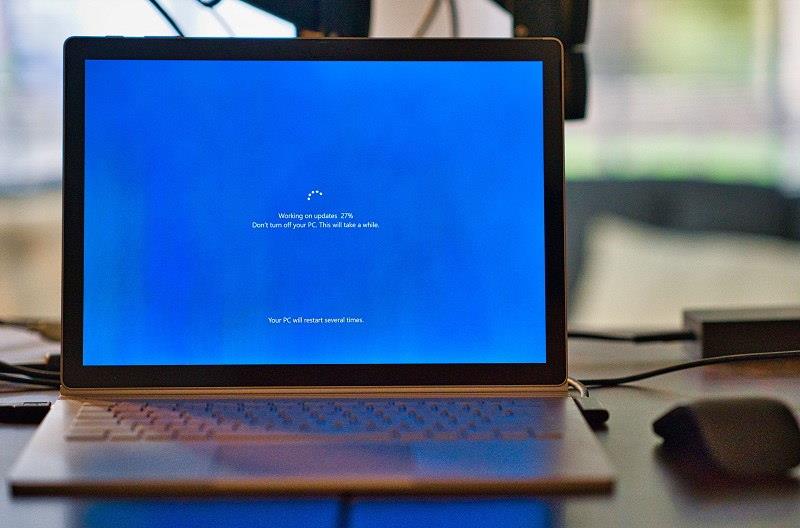Microsoft komanda paveica lielisku darbu, jauninot Windows 10 uz Windows 11 . Par jauno operētājsistēmu tehnoloģiju pilsētiņa runā jau diezgan ilgu laiku. Sistēmas oficiālā izlaišana notika ceturtdien, un beidzot ikvienam tika dota iespēja ieskatīties jaunajā Operētājsistēmā.
Ja neesat apskatījis noplūdes, šī jums bija lieliska pieredze, jo noplūdes, kad tās parādījās agrāk, mazināja daudzu cilvēku garastāvokli. Tas ir līdzīgi kā iegūt spoileri filmai, kuru gaidījāt noskatīties.
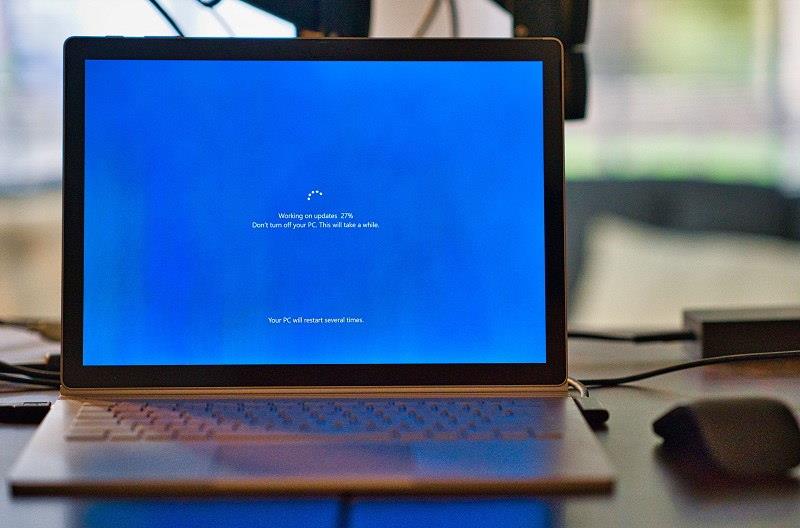
Bet Microsoft ceturtdien oficiāli paziņoja par operētājsistēmas galīgo formu. Sistēmai tika veikti daudzi gudri jauninājumi. Ir iesaistīti lielāki pieskāriena mērķi. Tika mainīta arī sākuma izvēlne un uzdevumjosla, un mēs iegūstam jaunu izskatu abiem ar dažām jaunām funkcijām.
Šajā jaunajā operētājsistēmā Windows 11 varat atrast daudz ērtāku nekā iepriekšējā Windows 10 versijā. Tas, ka jaunajā jauninājumā ir iekļautas jaunas funkcijas, piemēram, snap grupas un žonglēšanas programmas, mūs ļoti padarīja. laimīgs. Lai pārliecinātos, ka patiešām labi zināt visas sīkās detaļas un pārsteigumus, ko piedāvā Windows 11, jums vajadzētu iepazīties ar oficiālo laidienu (ja vēl neesat to izdarījis).
Pēc drausmīgajiem Windows 10 jaunināšanas gadījumiem, iespējams, šī būs daudz labāka.